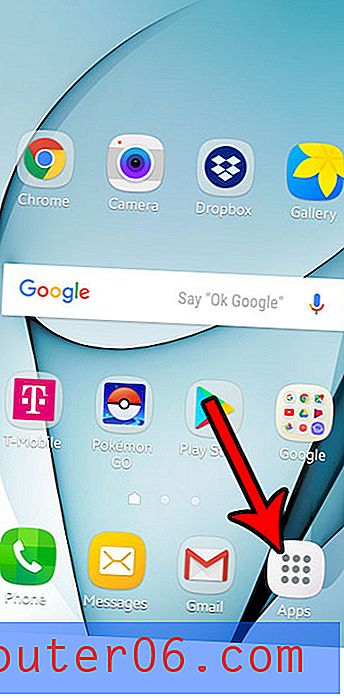Een dia naar het einde verplaatsen in Google Presentaties
De volgorde van de dia's in een presentatie is cruciaal om ervoor te zorgen dat uw informatie wordt gepresenteerd op de manier die u nodig heeft. Dia's toevoegen is net zo eenvoudig als klikken op de knop + in de werkbalk in Google Presentaties, maar het is heel gemakkelijk om per ongeluk een nieuwe dia toe te voegen na de dia die u momenteel bewerkt, in plaats van aan het einde van de diavoorstelling.
Je hebt misschien al gemerkt dat je eenvoudig op een dia kunt klikken en deze naar de gewenste locatie kunt slepen, maar dit kan vervelend zijn als de dia aan het begin van de presentatie wordt toegevoegd en aan het einde ervan moet worden verwijderd. Gelukkig is er een optie in Google Presentaties waarmee je de huidige dia snel naar het einde van de presentatie kunt verplaatsen.
Hoe u naar het einde gaat in Google Presentaties
De stappen in deze handleiding zijn uitgevoerd in de desktopversie van de Google Chrome-browser, maar werken ook in Firefox en Edge. Deze gids gaat ervan uit dat je al een diavoorstelling hebt met een dia die je aan het einde van de presentatie wilt plaatsen.
Stap 1: log in op uw Google Drive op https://drive.google.com en open de presentatie met de dia om naar het einde te gaan.
Stap 2: Selecteer de dia die u naar het einde wilt verplaatsen in de lijst met dia's aan de linkerkant van het venster.

Stap 3: klik op het tabblad Dia's bovenaan het venster.
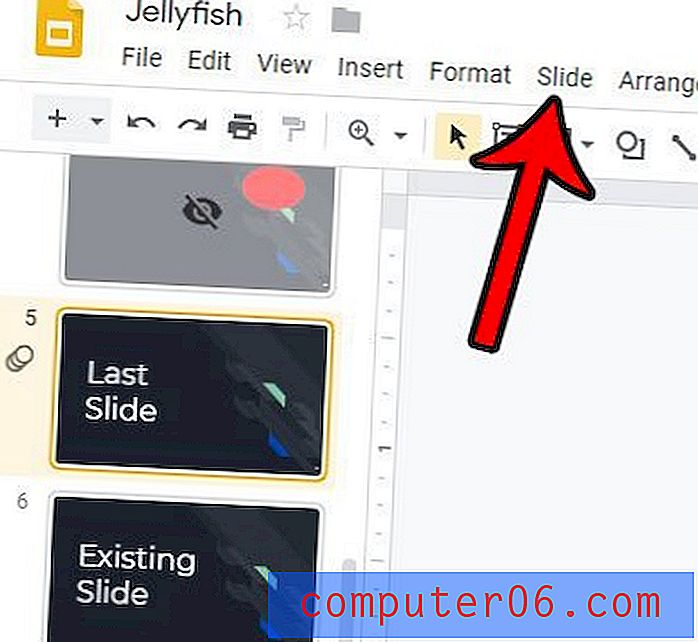
Stap 4: Kies de optie Dia verplaatsen en klik vervolgens op Dia verplaatsen om te beëindigen .
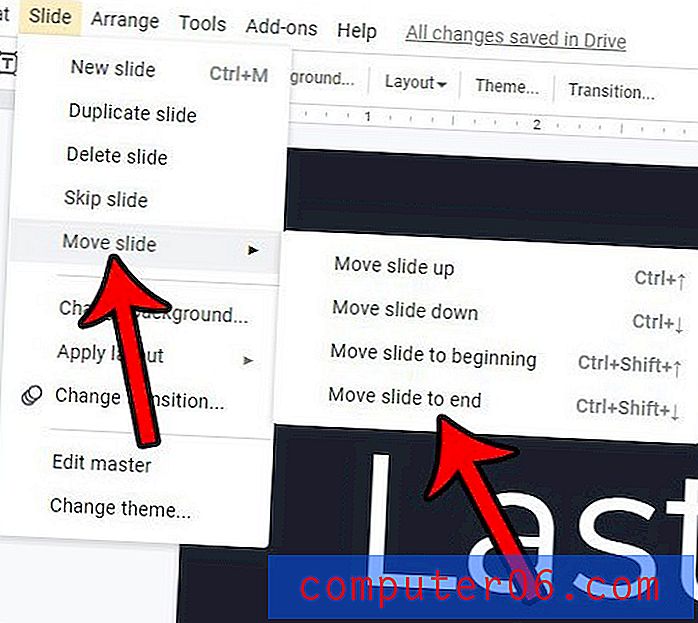
Merk op dat u de dia ook naar het einde van de presentatie kunt verplaatsen met de sneltoets Ctrl + Shift + pijl-omlaag .
Wilt u snel een standaardformaat toepassen op een van uw nieuwe dia's? Ontdek hoe u de standaardlay-outs van Google Presentaties gebruikt en kies uit een aantal standaard diasjablonen.